Vrhunski pretvarači omjera slike za online, offline i mobilne korisnike
Svi omjeri širine i visine vaših videozapisa snimaju se u portretnom načinu rada, osim jednog ili dva videozapisa. U najgorem slučaju, video koji treba biti pravilno usmjeren je vrhunac cijelog videa. Mnoge takve poznate situacije se događaju tebi i meni. Dakle, znamo koliko to može biti frustrirajuće. Zbog toga mnogi korisnici traže rješenja, posebno a izmjenjivač omjera slike.
Uzimajući to u obzir, istražili smo najbolji izmjenjivač omjera za mobilne, online i offline korisnike. Bez daljnjih objašnjenja, ispod je popis najboljih programa za promjenu omjera slike.
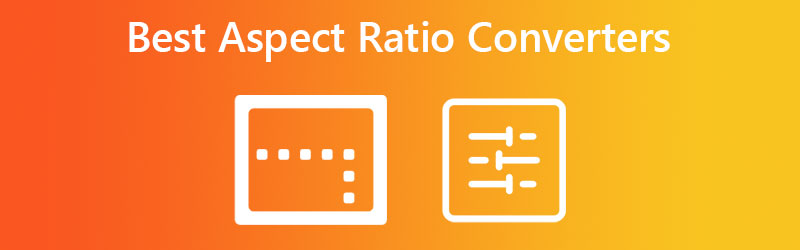
SADRŽAJ STRANICE
Prije pisanja, kako testiramo softver za objave:
Izjava o odricanju od odgovornosti: Sav sadržaj na našoj web stranici napisali su ljudi iz našeg uredničkog tima. Prije pisanja, temeljito istražujemo temu. Zatim nam treba 1-2 dana da odaberemo i testiramo alate. Softver testiramo prema zahtjevima uređaja i sustava, funkcijama, iskustvu korištenja itd. Kako bi naš test bio sveobuhvatniji, također pregledavamo web stranice za recenzije, kao što su G2, Trustpilot itd., kako bismo prikupili iskustva stvarnih korisnika za referencu.
Dio 1. Idealni mrežni pretvarač omjera slike
Za besplatan i učinkovit pretvarač obrezivanja videozapisa trebali biste odabrati CloudConvert. Alat je prvenstveno razvijen za pretvaranje video datoteka u druge formate izravno s web stranice. Osim toga, opremljen je alatima za uređivanje videozapisa koji vam omogućuju izmjenu omjera širine i visine vaših video datoteka. Bez obzira koristite li Chrome, Edge, Safari ili Mozilla Firefox, dobro radi svoj posao. Štoviše, korisnici mogu prenositi iz različitih internetskih izvora, kao što su Dropbox, OneDrive i Google Drive, ili putem URL-a videozapisa. Povrh toga, početnici i napredni korisnici mogu lako upravljati ovim mrežnim pretvaračem omjera slike.
Pros
- Koristite mrežni pretvarač za promjenu veličine bez instalacije aplikacije.
- Prenesite videozapise s lokalnih diskova i mrežnih izvora.
- Promjena razlučivosti, video kodeka itd.
Protiv
- Za korištenje programa potreban je internet.
- Morate pretvoriti video kako biste dobili obrađenu datoteku.
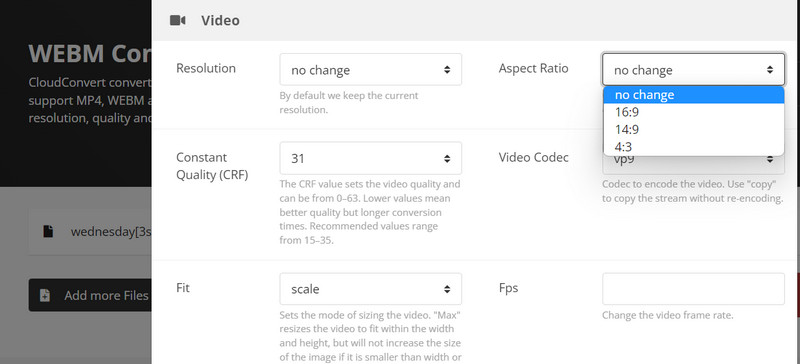
Dio 2. Najbolji pretvarač omjera slike izvan mreže
S Vidmore Video Converter, možete promijeniti omjer slike svojih video datoteka. To je desktop aplikacija koja vam omogućuje uređivanje videozapisa sa ili bez internetske veze. Ovaj će vam program poslužiti kao profesionalna alternativa jer vam daje onaj vrhunski osjećaj i mogućnosti za uređivanje videozapisa. Alat dolazi s unaprijed postavljenim omjerima, uključujući 16:9, 4:3, 1:1 i mnoge druge.
Osim toga, možete podesiti okvir omjera širine i visine kako biste lakše fokusirali videozapis na glavni subjekt. Nakon svake promjene, odmah ćete vidjeti rezultate ili promjene kroz ploču za pregled. Da, alat također dolazi s pločom za uređivanje i rezultate. Za daljnji pregled i saznanje kako promijeniti omjer slike pomoću ove aplikacije za pretvaranje omjera slike, pročitajte u nastavku.
Pros
- Možete odabrati mnogo unaprijed postavljenih omjera slike.
- Nudi načine zumiranja, kao što su pan & scan, puni i poštanski sandučić.
- Centrirajte fokus videozapisa u samo jednom kliku.
Protiv
- Za pristup više opcija potrebna je nadogradnja na premium račun.
- Videokonverzija je neophodna da bi se dobio obrađen video.
Ispod je popis koraka koje biste trebali poduzeti kako biste naučili koristiti ovaj pretvarač omjera slike:
Korak 1. Preuzmite i instalirajte program
Prije svega, trebate nabaviti program tako da označite Besplatno preuzimanje dugme. Alat je dostupan na Windows i Mac računalima, tako da možete odabrati koji je prikladan za OS vašeg računala. Nakon toga instalirajte i pokrenite alat.
Korak 2. Učitajte video u program
Na glavnom sučelju programa kliknite na plus ikona znaka za dodavanje video datoteke u program. Zatim će se pojaviti vaš File Explorer. Sada odaberite videozapis za koji želite urediti omjer slike. Nakon uspješnog prijenosa, vidjet ćete svojstva videozapisa.
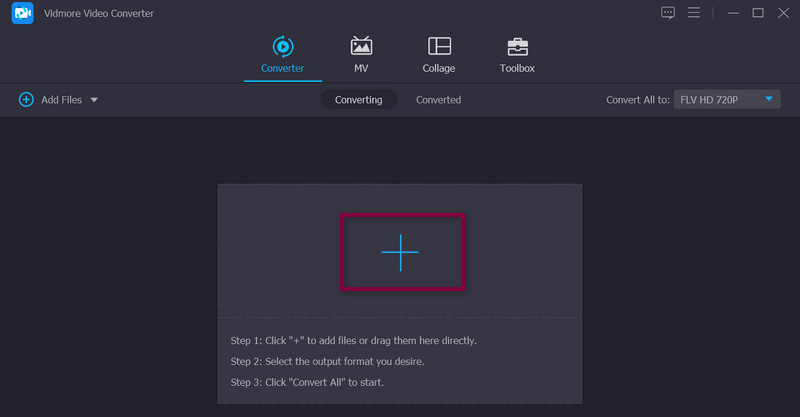
Korak 3. Pristup uređivaču videozapisa
Sada označite Uredi ikona koja izgleda poput čarobnog štapića koja se nalazi pored minijature videozapisa. Nakon toga, otići ćete na stvarno sučelje za uređivanje programa.
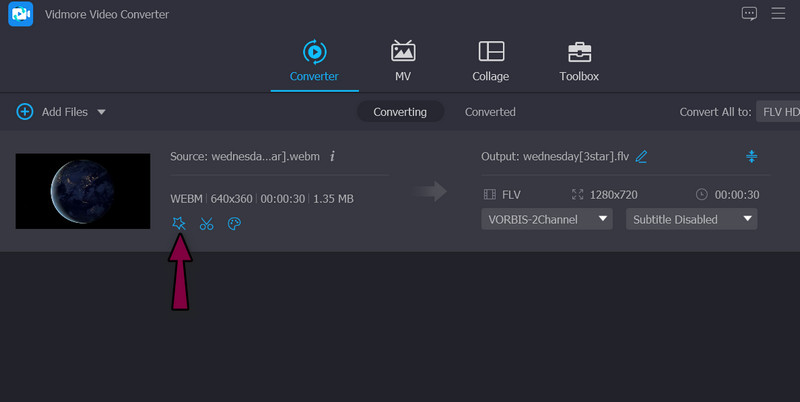
Korak 4. Promijenite omjer slike
Prema zadanim postavkama, prvo ćete biti usmjereni na Rotiraj i obreži, gdje se nalazi pretvarač omjera slike. Na dnu sučelja možete vidjeti dio za omjer slike. Označite padajući izbornik i odaberite željeni omjer slike. Kad završite, pogodite u redu. Zatim pretvorite videozapis da biste dobili kopiju izmijenjenog videozapisa.
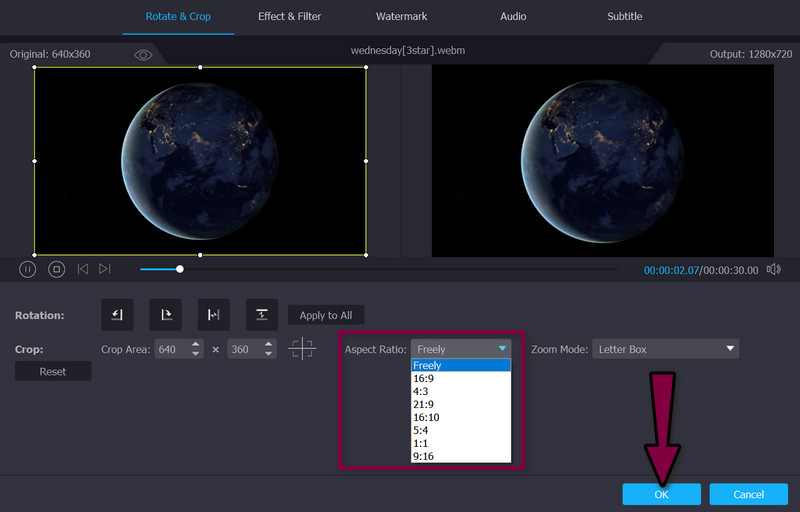
Dio 3. Aplikacija za pretvaranje omjera slike na mobilnim uređajima
Također možete promijeniti omjer slike svojih videozapisa na svojim mobilnim uređajima. Ovdje ćemo pogledati aplikaciju Fotografije i kako ona može poslužiti kao pretvarač omjera slike. Pod uvjetom da vaš iPhone koristi iOS 13 ili noviji, moguća je značajka za uređivanje videa, posebice promjena omjera slike. U prozoru za uređivanje videa vidjet ćete mnogo opcija koje možete koristiti. Možete birati između portretnog i pejzažnog načina rada.
Osim toga, alat nudi unaprijed postavljene omjere slobodnog oblika, kvadrata, pozadine i mnoge druge. To je doista koristan i koristan alat koji vam pomaže promijeniti omjer širine i visine vaših videozapisa na mobilnim uređajima. Ako želite dodati efekte, rotirati i okrenuti video, to također možete učiniti pomoću ovog programa. U međuvremenu, evo nekih prednosti i mana na koje morate pripaziti.
Pros
- Promijenite veličinu obrezanog videozapisa za određenu platformu ili omjer slike.
- Nudi opcije portreta, pejzaža i kvadrata.
- Pomaknite se ili zumirajte video unutar izrezanog područja.
Protiv
- Dostupan je samo na iPhoneu i iPadu.
- Sustav mora biti ažuriran na iOS 13 i noviji.
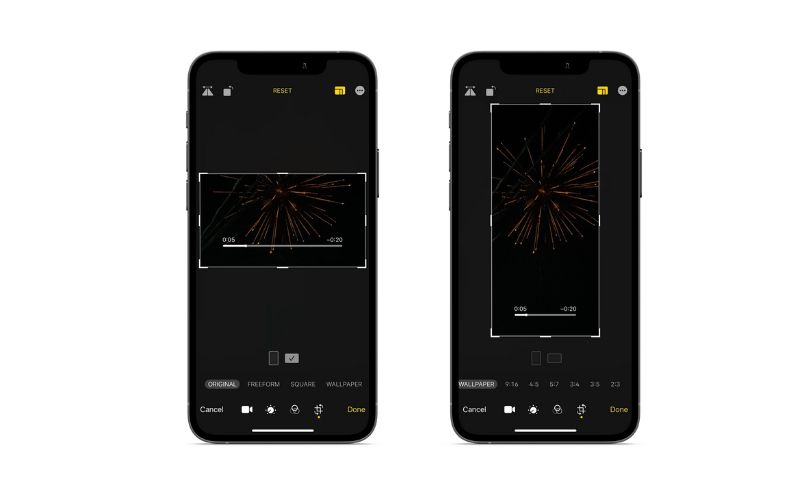
Dio 4. Često postavljana pitanja o pretvornicima omjera slike
Postoji li gubitak kvalitete nakon promjene omjera slike?
Ovisi. Uz točan omjer slike, video će izgledati besprijekorno. S druge strane, neispravan omjer slike rezultirat će iskrivljenim prikazom.
Koji je idealan omjer slike?
S obzirom na to da 16:9 može podnijeti najveću razlučivost na gotovo svim uređajima, smatra se optimalnim omjerom širine i visine.
Što je bolje, 16:9 ili 16:10?
Izbor može varirati ovisno o formatu površine za gledanje i materijalu. Igre i kinematografski sadržaj obično rade bolje s omjerom slike 16:9, dok 16:10 bolje funkcionira s računalnim tabletima i osobnim računalima.
Zaključak
Sada znate drugačije pretvarači omjera stranica za različite platforme i uređaje. Stoga, koji god uređaj namjeravate koristiti, postoji program koji će obaviti posao uređivanja omjera. Možete ispraviti prikaz svog videa i stvoriti besprijekorne kolute, istaknute video zapise i tako dalje. Isprobajte ih sami i odaberite alat koji najbolje odgovara vašim potrebama.


